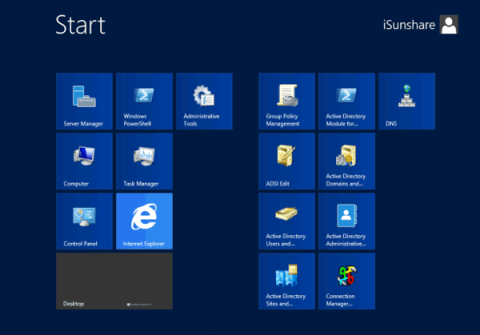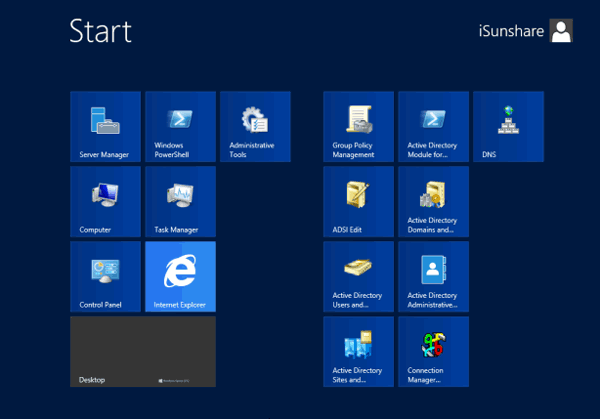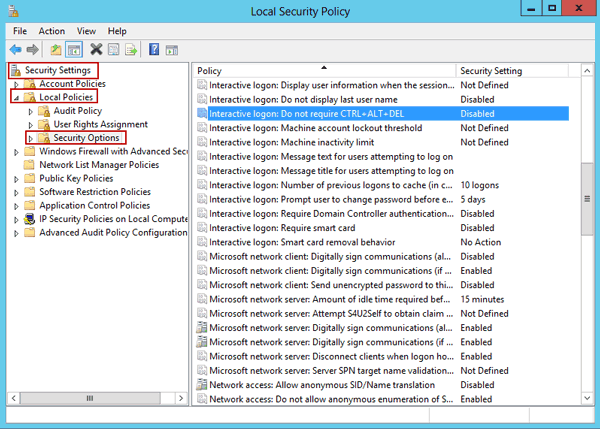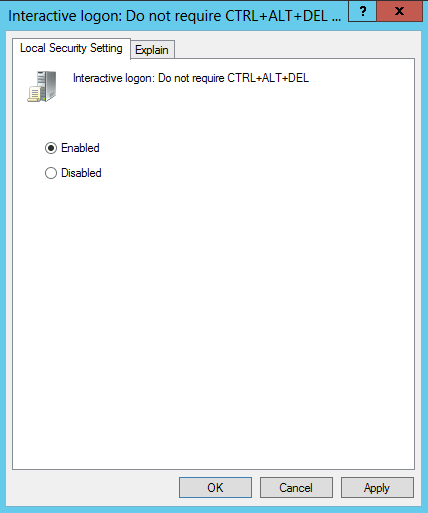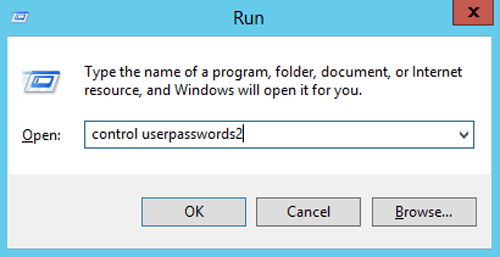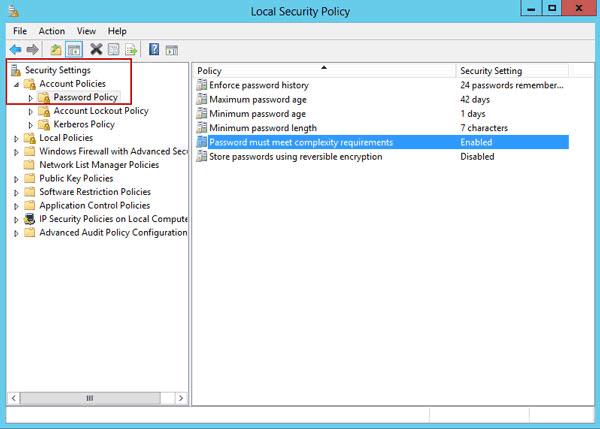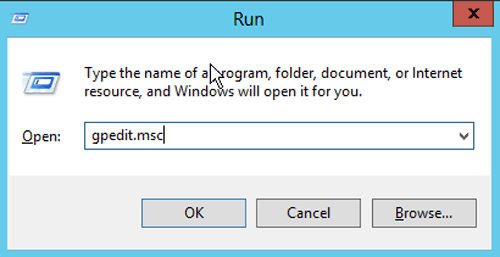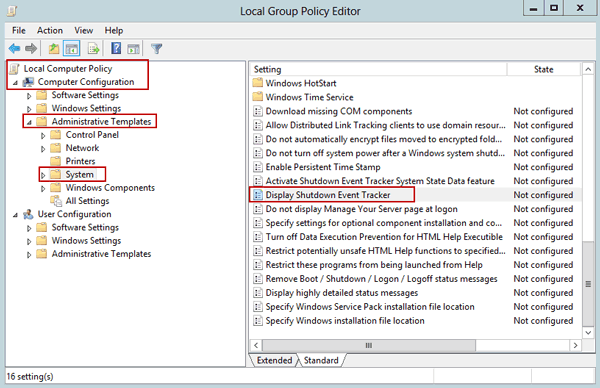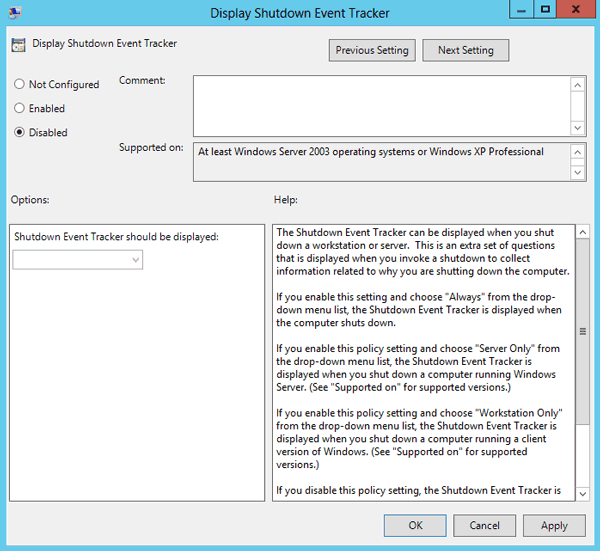Proces spúšťania a vypínania v systéme Windows Server 2012 bude zvyčajne iný ako v prípade klienta systému Windows. Časť môže byť spôsobená dizajnom alebo bezpečnostným systémom.
Windows Server 2012 je navrhnutý na základe platformy Windows 8, takže nemôžete pristupovať na obrazovku Pracovná plocha ani hľadať nástroje a softvér nainštalovaný v systéme bežným spôsobom.
Okrem toho je systém Windows Server 2012 integrovaný so zabezpečením servera Windows, takže počas procesu vypínania systému Windows Server 2012 sa na obrazovke zobrazí dialógové okno s dotazom na dôvod, prečo chcete vypnúť. Tento proces trvá dosť dlho. Preto by ste mali nastaviť niektoré možnosti, aby sa systém Windows Server 2012 rýchlejšie spúšťal a vypínal, čím ušetríte drahocenný čas.
Pozrite si viac: Tipy na urýchlenie procesu vypínania v systéme Windows
Časť 1: Nastavenie systému Windows Server 2012 na rýchle spustenie
1. Pri spúšťaní systému Windows Server 2012 vypnite kombináciu klávesov Ctrl + Alt + Del
Krok 1:
Presuňte myš do ľavého dolného rohu obrazovky a potom kliknutím na tlačidlo Štart otvorte úvodnú obrazovku systému Windows Server 2012.
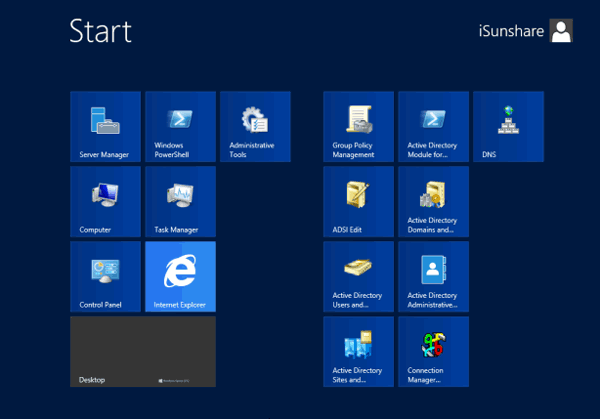
Krok 2:
Otvorte Ovládací panel => Správcovia => Miestna bezpečnostná politika . V tomto okamihu sa na obrazovke zobrazí kontextové okno Local Security Policy.
Vo vyskakovacom okne vyberte Nastavenia zabezpečenia => Miestne zásady => Možnosti zabezpečenia .
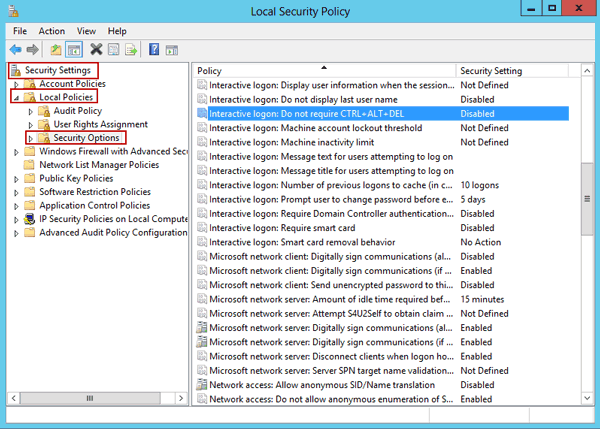
Krok 3:
Dvakrát kliknite na možnosť Interaktívne prihlásenie : Nevyžadovať Ctrl + Alt + Del a vyberte možnosť Povolené. Kliknite na Použiť a potom vyberte OK.
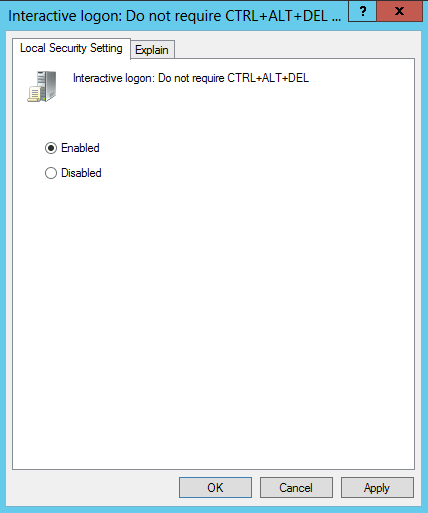
2. Povoľte automatické prihlásenie v systéme Windows Server 2012
Existujú 2 spôsoby, ako povoliť automatické prihlásenie v systéme Windows Server 2012:
Metóda 1: Manuálne nakonfigurujte systém Windows Server 2012 na automatické prihlásenie
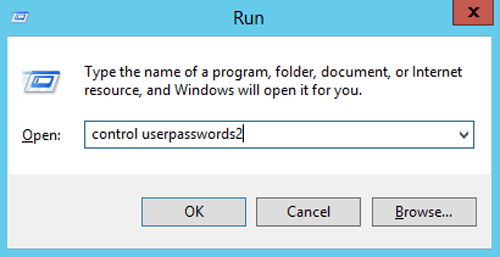
Stlačte kombináciu klávesov Windows + X a potom vyberte možnosť Spustiť .
V dialógovom okne Spustiť zadajte príkaz control userpasswords2 a potom kliknite na Používateľské meno pre automatické prihlásenie . Zrušte začiarknutie políčka Používateľ musí zadať používateľské meno a heslo na prístup k počítaču , potom kliknite na tlačidlo OK a dvakrát zadajte heslo.
Metóda 2: Povoľte systému Windows Server 2012 automatické prihlásenie pomocou skriptu
[HKEY_LOCAL_MACHINE\SOFTWARE\Microsoft\Windows NT\CurrentVersion\Winlogon]
"DefaultUserName"="Administrátor"
"AutoAdminLogon"="1"
Zmeňte si heslo
"DefaultPassword"="MsDevN.com"
3. Zakázať heslo musí spĺňať požiadavky na zložitosť
Otvorte Ovládací panel, vyberte Nástroje na správu => Miestna bezpečnostná politika . V tomto okamihu sa na obrazovke zobrazí kontextové okno Local Security Policy.
Vo vyskakovacom okne vyberte položku Nastavenia zabezpečenia => Zásady účtu => Politika hesiel .
Tu zakážete Heslo musí spĺňať požiadavky na zložitosť . Nastavte maximálny vek hesla na 0.
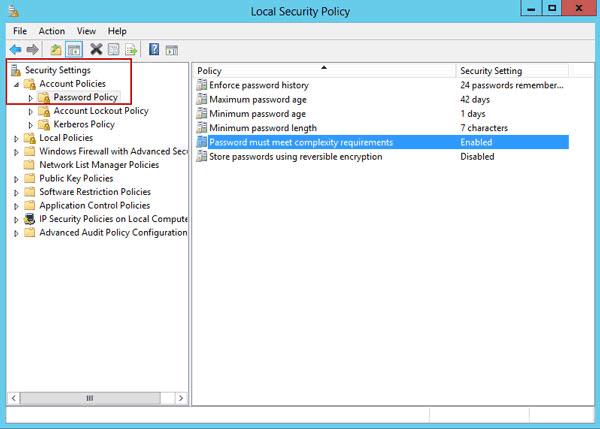
Časť 2: Nastavte proces rýchleho vypnutia v systéme Windows Server 2012
Proces vypínania na Windows Server sa líši od Windows Client. Keď chcete ukončiť Windows Server 2012, automaticky sa spustí program Shutdows Event Tracker a skontroluje bezpečné vypnutie.
Tento proces však zaberie veľa času, preto by ste mali vypnúť nástroj Shutdows Event Tracker, aby sa proces vypínania v systéme Windows Server 2012 zrýchlil.
Krok 1:
Stlačením kombinácie klávesov Windows + R otvorte dialógové okno Spustiť.
V dialógovom okne Spustiť zadajte gpedit.msc a kliknite na tlačidlo OK .
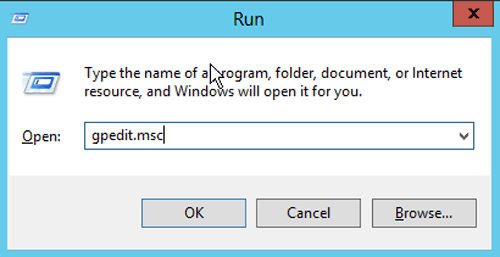
Krok 2:
V tomto okamihu sa na obrazovke zobrazí okno Editor miestnej politiky skupiny.
V okne vyberte Zásady počítača => Konfigurácia počítača => Šablóny pre správu => Systém.
Krok 3:
V zozname snímok napravo nájdite možnosť Zobraziť sledovanie udalostí vypnutia .
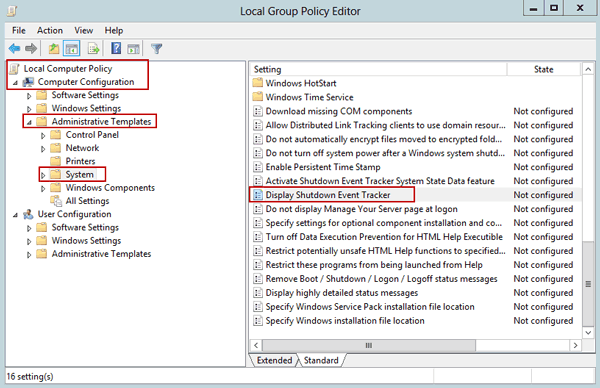
Dvakrát kliknite na túto možnosť a vyberte možnosť Zakázané. Nakoniec kliknutím na tlačidlo OK ukončite Editor zásad skupiny.
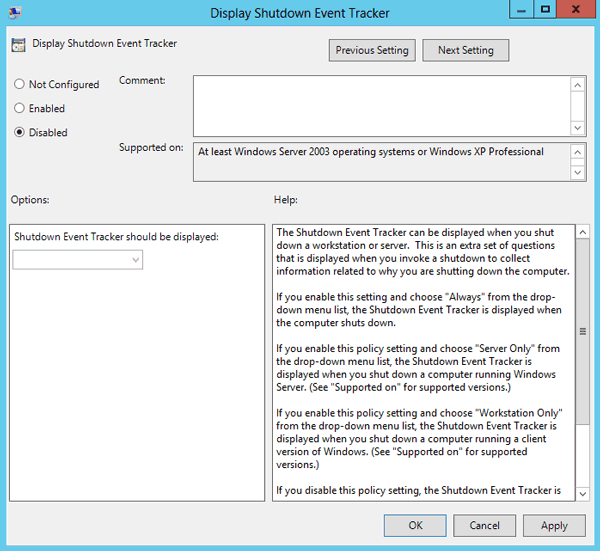
Odteraz môžete systém Windows Server 2012 vypnúť priamo.
Nižšie si môžete prečítať niekoľko ďalších článkov:
Maj pekný víkend!